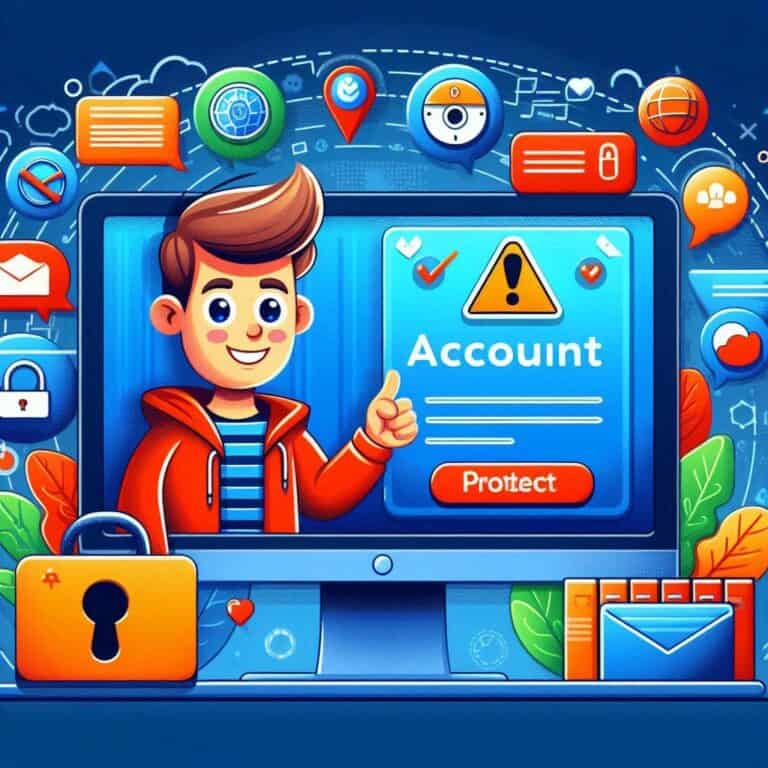WhatsApp semplifica condivisione Stati: è questo il nocciolo della novità arrivata con la versione 25.22.83 per iOS, un piccolo cambiamento nell’interfaccia che però cancella un fastidio storico per molti utenti iPhone. In questo articolo analizziamo la funzione, spieghiamo come funziona passo dopo passo, valutiamo limiti e scenari d’uso, e forniamo consigli pratici per sfruttarla al meglio. Ripeteremo il titolo WhatsApp semplifica condivisione Stati per tenere il focus su quello che davvero cambia nell’esperienza quotidiana.
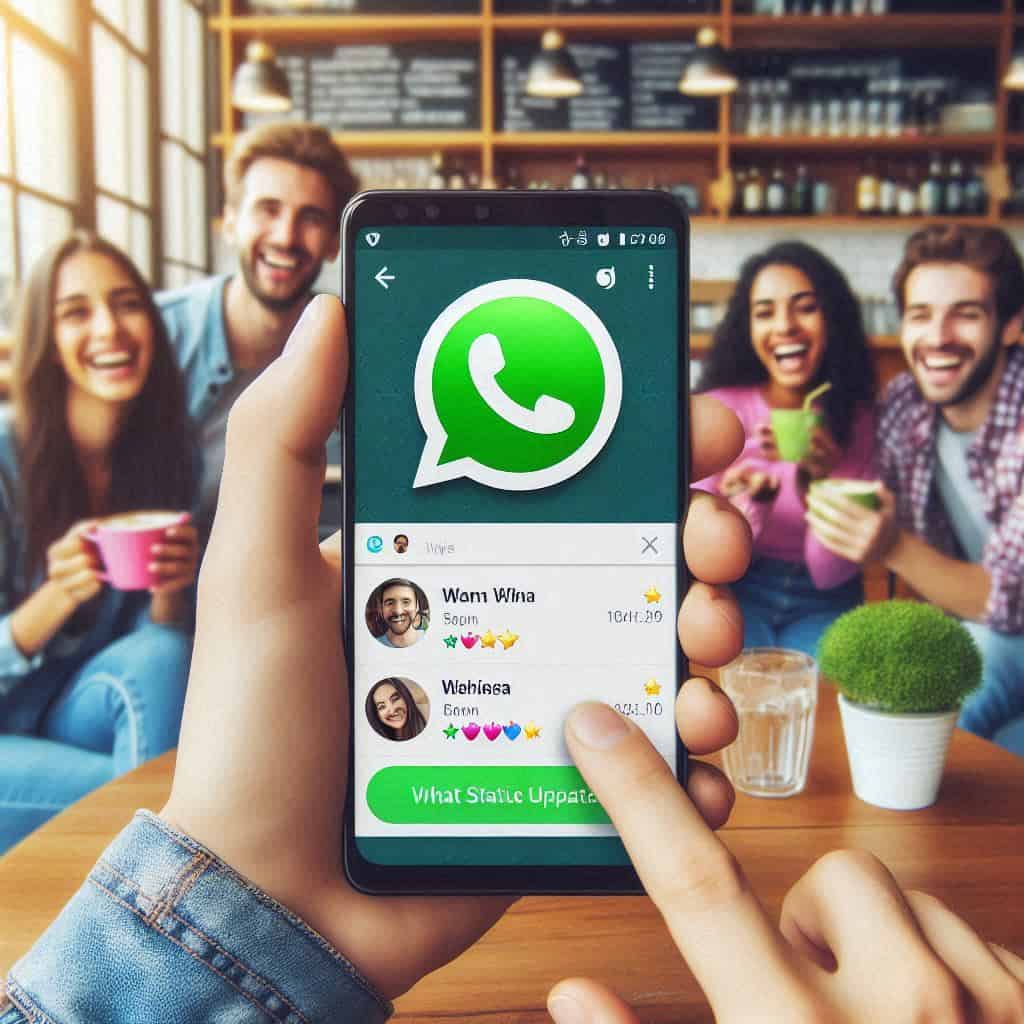
WhatsApp semplifica condivisione Stati non è soltanto un aggiornamento di comodo: è il riflesso di una strategia più ampia di Meta volta a incrementare l’uso degli Stati, una funzionalità spesso sottoutilizzata ma potenzialmente molto efficace per aumentare l’engagement.
Introduzione: perché questa piccola novità conta
Per chi usa WhatsApp quotidianamente, pubblicare uno Stato su iPhone era spesso più macchinoso che utile: trovare l’app, selezionare la sezione Stato, scegliere il media giusto, caricare e attendere… un processo che scoraggiava la condivisione rapida. Con l’introduzione dell’opzione “Il mio stato” direttamente nel menu di condivisione del sistema iOS, quel percorso si accorcia drasticamente. Il risultato è immediato: più contenuti nel feed, più interazioni e, per Meta, maggior tempo speso nell’ecosistema.
Come funziona la condivisione diretta
La nuova opzione aggiunta in iOS 25.22.83 si installa nel menu di condivisione nativo di iPhone. Quando sei in Foto, File, Safari o in qualsiasi app che supporti la condivisione nativa, toccando l’icona di condivisione apparirà la voce “Il mio stato” accanto alle solite opzioni (Messaggio, Mail, Aggiungi a Note…). Selezionandola, WhatsApp si apre automaticamente in modalità editor con il media già importato, pronto per essere tagliato, commentato e pubblicato. Questa apertura diretta riduce i passaggi e gli errori di selezione — in particolare evita di caricare il file sbagliato o di perdere tempo a cercare la clip giusta dentro l’app.
Perché su iOS è arrivata dopo Android
Android offre un sistema di condivisione più flessibile e aperto che ha facilitato l’adozione della funzione su quella piattaforma. iOS, invece, ha un’architettura di Share Sheet più chiusa e regolamentata: costruire integrazioni sicure e stabili per WhatsApp richiede rispettare policy di Apple e garantire comportamenti coerenti con la privacy. Inoltre, il testing su decine di combinazioni di modelli iPhone e versioni iOS (dal 16 al 17 e oltre) ha allungato i tempi. In pratica: la differenza non è ideologica, è tecnica e legata alle garanzie richieste dall’ecosistema Apple.
L’editor integrato: possibilità creative
Una volta selezionato “Il mio stato”, si apre l’editor WhatsApp: strumenti base di ritocco (taglio, rotazione), una tavolozza per il testo colorato, selezione emoji e pennelli per disegnare a mano libera. L’interfaccia è la stessa che si usa per creare Stati dall’app, ma il vantaggio è che il contenuto è già importato e pronto. Per i professionisti della comunicazione interna o per i social manager questo significa poter pubblicare aggiornamenti veloci direttamente da foto o video catturati al volo, senza passare per un lungo workflow.
Limiti tecnici e regole dei file
WhatsApp mantiene alcune soglie tecniche che è bene conoscere:
| Aspetto | Limite / dettaglio |
|---|---|
| Versione WhatsApp | 25.22.83 (iOS) o successiva |
| Dimensione max file | Tipicamente limitata dall’app (es. 16–100 MB per upload singolo a seconda del codec e compressione) |
| Durata video Stato | Stati video generalmente segmentati in clip da 30 secondi (suddivisione automatica) |
| Formati supportati | MP4 (H.264/HEVC), MOV; immagini JPEG/HEIC |
| Risoluzione consigliata | 1080p per equilibrio qualità/performace |
| Permessi necessari | Accesso a Foto, Microfono, Fotocamera se si registra al momento |
Nota: i valori di dimensione possono variare nel tempo e in base ai device; WhatsApp applica compressione lato client per ottimizzare upload e riproduzione.
Privacy e permessi: cosa cambia
Dal punto di vista della privacy, aprire WhatsApp via Share Sheet non amplia i permessi richiesti: l’app continuerà a chiedere l’autorizzazione all’accesso alle Foto se non già concessa. È importante verificare le impostazioni di condivisione in iOS (Impostazioni > WhatsApp > Foto) per evitare che il sistema rifiuti l’operazione. L’uso della condivisione diretta non comporta, in sé, trasferimenti diversi di dati rispetto al normale upload: i permessi e le policy restano quelli noti. Tuttavia, la semplificazione aumenta la probabilità che utenti condividano contenuti in modo più impulsivo; per questo è utile mantenere attenzione sui metadati e su cosa si pubblica (posizione, contatti visibili nelle immagini, documenti sensibili).
Rollout e disponibilità: chi vede la funzione
Il roll out è graduale: alcuni utenti hanno già ricevuto la versione 25.22.83 e vedono la voce “Il mio stato” nella Share Sheet; altri la riceveranno nelle settimane successive. Meta tende a rilasciare funzionalità in lotti per monitorare il comportamento e risolvere bug prima del rilascio globale. Se non vedi la funzione:
- Aggiorna WhatsApp dall’App Store.
- Controlla la versione (Impostazioni > Aiuto > Info app).
- Riavvia il device e verifica i permessi all’app Foto.
- In caso di problemi, disinstalla e reinstalla (dopo aver fatto backup chat se necessario).
Scenari d’uso: da personale a professionale
La semplicità favorisce i seguenti scenari:
- Aggiornamenti rapidi del team (es. “Stato: riunione terminata” con foto whiteboard).
- Condivisione istantanea di break e momenti aziendali durante eventi.
- Docenti che pubblicano clip didattiche dalla fotocamera del tablet.
- Freelance che inviano estratti di lavori in corso ai clienti.
Per i brand, la possibilità di postare Stati più spesso apre la strada a micro-contenuti esclusivi per follower o liste broadcast.
Best practice per creare Stati efficaci
- Mantieni i video brevi e immediati: la durata ideale è inferiore ai 15–20 secondi per mantenere attenzione.
- Aggiungi testo sintetico: 2–3 parole chiare bastano per catturare.
- Usa contrasti di colore per il testo in sovrapposizione per garantire leggibilità.
- Evita metadati sensibili nelle immagini (coordinate GPS attive).
- Sfrutta gli sticker e le emoji per aumentare l’empatia visiva senza appesantire il messaggio.
Conseguenze per engagement e metriche
Facilitare la condivisione porta quasi sempre a maggior attività: più Stati pubblicati significano più contenuti da vedere e più input per l’algoritmo che suggerisce visualizzazioni. Per chi monitora metriche di engagement, aspettatevi:
| Metrica | Effetto atteso |
|---|---|
| Numero Stati pubblicati | Aumento |
| Tempo medio speso nell’app | Leggero aumento |
| Interazioni (risposte) | Più messaggi diretti ai creatori di Stato |
| Visibilità organica | Maggiore esposizione per account attivi |
Domande frequenti e troubleshooting
- Non vedo “Il mio stato” nella Share Sheet: controlla aggiornamento app, permessi Foto e riavvia iOS.
- Il video non si carica: verifica dimensione e codec; prova a comprimere o ridurre risoluzione.
- Voglio disabilitare la funzione: non c’è un “off” specifico per la voce Share Sheet; puoi rimuovere i permessi Foto a WhatsApp (Impostazioni > WhatsApp > Foto > Mai), ma questo limita anche l’uso dentro l’app.
- Gli Stati vengono compressi troppo: salva una copia originale prima dell’upload e usa la funzione “condividi come file” se hai bisogno di qualità massima (ma non sarà pubblicato nello Stato).
Impatto sull’ecosistema Meta e prospettive future
Rendere più facile condividere Stati è coerente con l’obiettivo di Meta di mantenere gli utenti all’interno dei propri servizi più a lungo. Stati frequenti creano micro-conversazioni che alimentano feed e storie; per Meta è un modo economico di aumentare l’attenzione senza grandi investimenti in prodotto. Possibili sviluppi futuri includono:
- Integrazione di template brandizzati per Business.
- Analytics per Stati (visualizzazioni, risposte) per account aziendali.
- Opzioni di programmazione e pubblicazione differita.
- Funzionalità cross-posting su Instagram/Facebook Stories (gestione diritti e formati).
Considerazioni finali: utilità reale vs. rumore
La semplicità spesso stimola l’uso, ma esiste il rischio di aumentare il “rumore” — troppe condivisioni di scarsa qualità che affollano l’esperienza degli utenti. La vera sfida sarà trovare un equilibrio: semplificare senza incentivare contenuti inutili, e fornire strumenti (filtri, priorità, mute per Stato) che permettano agli utenti di gestire la quantità di informazioni ricevute.
Tabella riepilogativa: pro e contro della nuova funzione
| Pro | Contro |
|---|---|
| Riduzione passaggi per pubblicare uno Stato | Possibile aumento del rumore nei feed |
| Maggiore engagement e contenuti freschi | Compressione/qualità media dei media condivisi |
| Facilità d’uso per education e business | Dipendenza dal rollout e dalle versioni iOS |
| Workflow più rapido per social manager | Necessità di policy interne per uso aziendale |
Conclusione
La svolta è semplice nella forma ma potente nell’effetto: WhatsApp semplifica condivisione Stati introduce un flusso diretto che renderà la pubblicazione di contenuti sul proprio Stato molto più immediata su iPhone. Per gli utenti significa meno frizioni; per i creatori e le aziende, più opportunità di connettersi con il pubblico in modo rapido. Come sempre, la maggiore facilità porta con sé responsabilità: curare i contenuti, rispettare la privacy e usare gli strumenti con giudizio saranno le chiavi per trasformare questa comodità in valore reale.
‘In qualità di affiliati Amazon, riceviamo un guadagno dagli acquisti idonei effettuati tramite i link presenti sul nostro sito.’